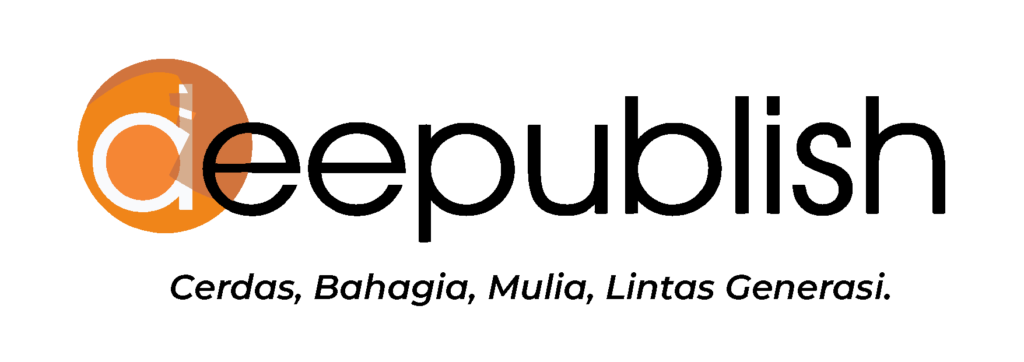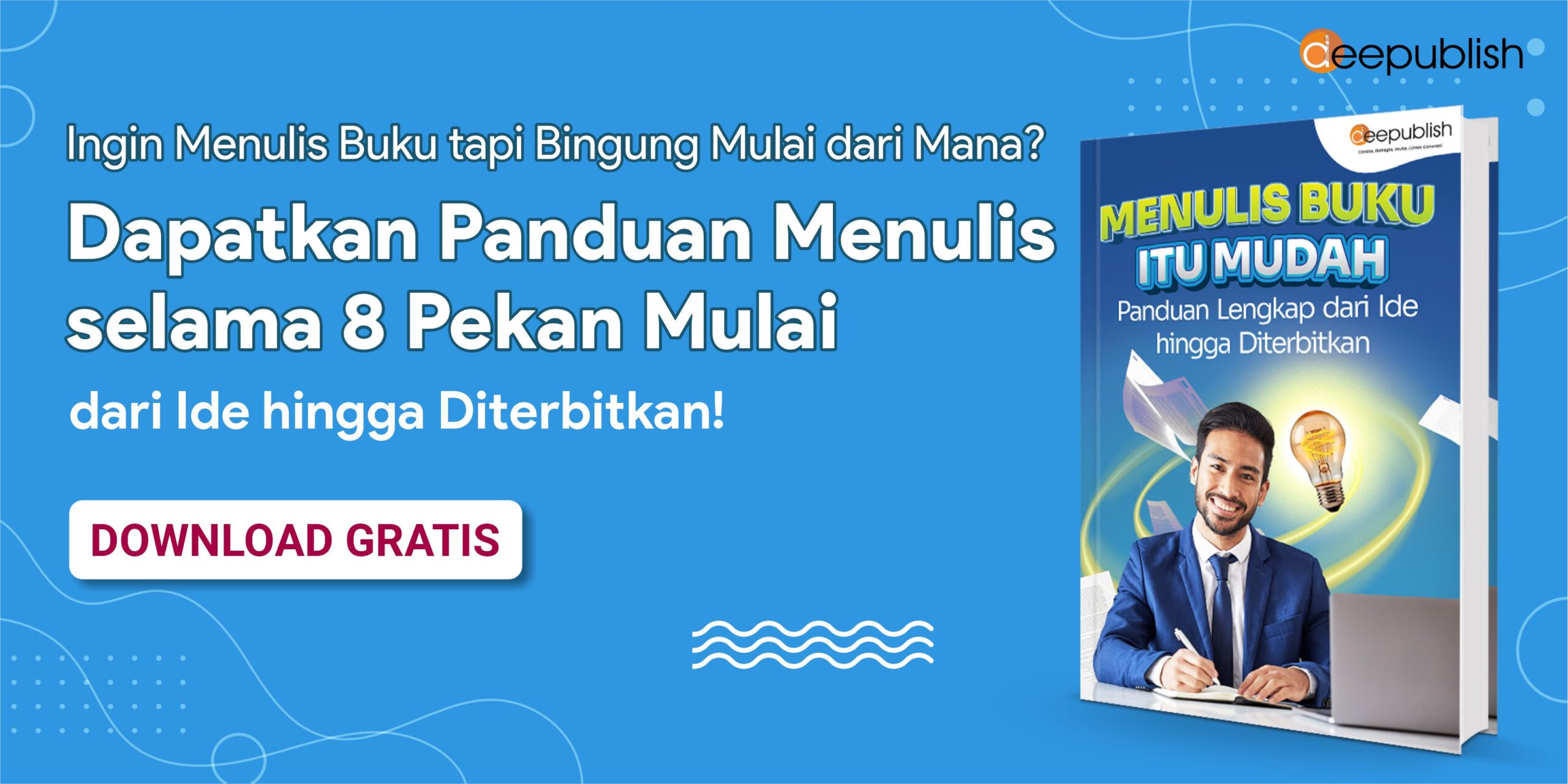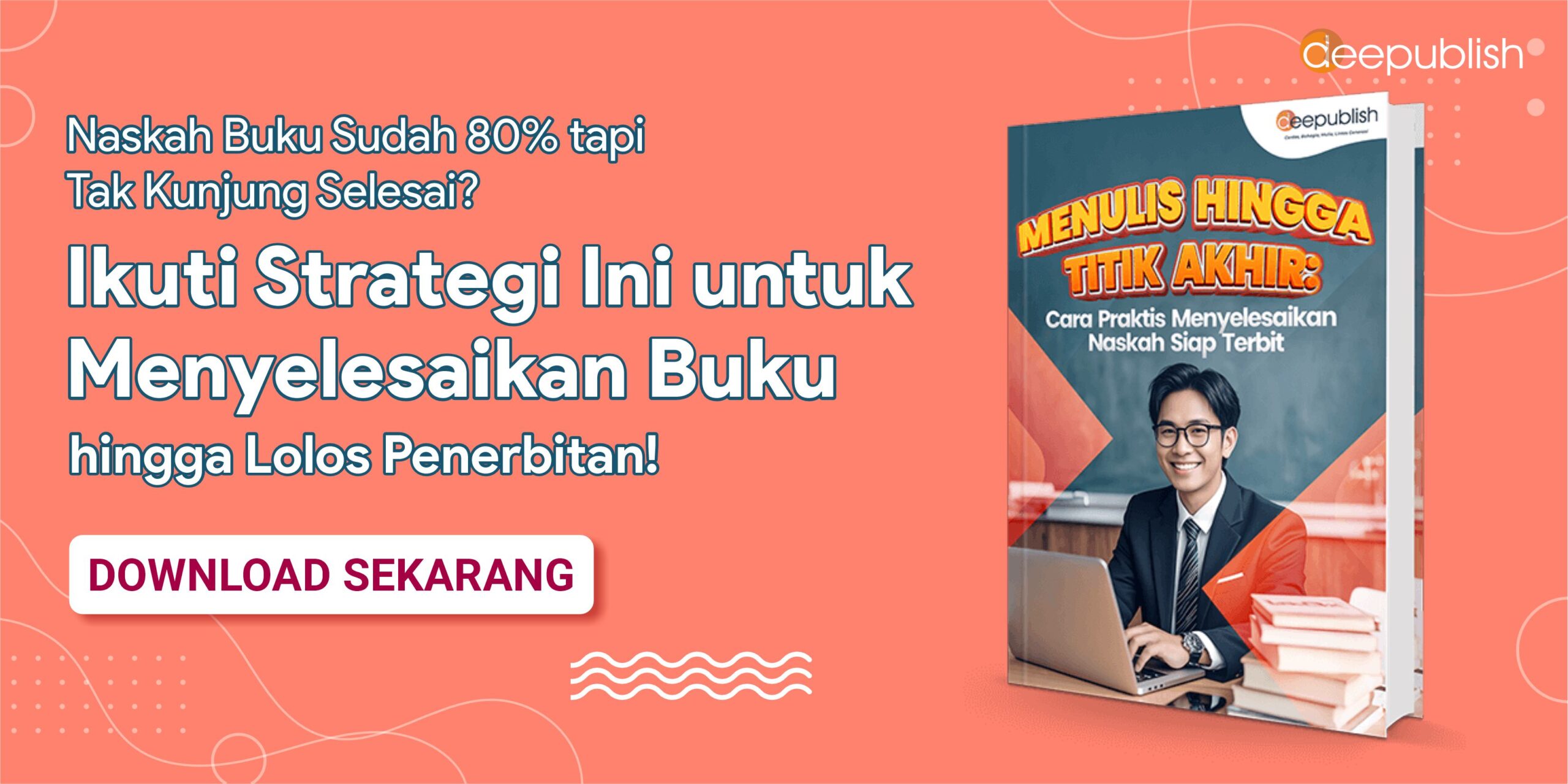Daftar isi (table of content) merupakan elemen penting dalam dokumen formal seperti skripsi, laporan, atau buku. Memiliki daftar isi yang rapi tidak hanya mempercantik tampilan dokumen, tetapi juga memudahkan pembaca menemukan informasi yang mereka cari. Namun, penyusunan secara manual sering kali merepotkan dan memakan waktu. Bagaimana jika Anda bisa membuatnya secara otomatis?
Bagi Anda yang sedang berjuang menyelesaikan dokumen penting, ada kabar baik! Anda dapat menggunakan fitur otomatis di berbagai platform seperti Microsoft Word dan Google Docs. Dengan fitur ini, Anda bisa membuat dengan rapi hanya dalam beberapa langkah sederhana.
Artikel ini akan membahas cara membuat daftar isi otomatis pada kedua platform tersebut. Yuk, simak penjelasan lengkapnya di bawah ini!
Daftar Isi
ToggleCara Membuat Daftar Isi Otomatis dengan Ms. Word
Microsoft Word menyediakan fitur otomatis yang sangat mudah digunakan untuk membuat daftar isi. Berikut langkah yang bisa Anda ikuti:
1. Pastikan Susunan Dokumen Rapi
Sebelum membuat table of content, pastikan dokumen Anda sudah memiliki judul bab, subbab, dan bagian lain yang akan dimasukkan. Susunan ini harus benar agar dapat terbentuk dengan baik.
Pastikan urutan bab dan subbab juga sudah diatur dalam format tipe Heading, seperti Heading 1, Heading 2, dan sebagainya (disesuaikan)
2. Tempatkan Kursor di Halaman Kosong
Letakkan kursor pada halaman kosong di mana daftar isi akan ditampilkan. Biasanya, halaman ini berada di awal dokumen, setelah halaman judul atau pengantar.
3. Akses Menu “References”
Klik tab References di toolbar Ms. Word untuk memulai proses pembuatan daftar isi.
4. Klik Ikon “Table of Contents”
Pada tab References, cari dan klik ikon Table of Contents. Anda akan melihat beberapa opsi gaya yang tersedia.
5. Pilih Gaya Daftar Isi
Pilih salah satu gaya daftar isi dari template yang tersedia. Ms. Word menyediakan berbagai opsi seperti daftar isi dengan nomor halaman atau tautan interaktif.
6. Kustomisasi Gaya (Opsional)
Jika template yang ada belum sesuai dengan keinginan Anda, klik Insert Table of Contents atau Custom Table of Contents. Dalam jendela yang muncul, Anda dapat memilih tampilan seperti Classic, Modern, atau From Template. Jika ingin daftar isi memiliki titik-titik penghubung, pilih From Template dan klik tombol OK.
7. Selesai
Setelah langkah-langkah di atas dilakukan, daftar isi otomatis akan muncul di halaman yang Anda tentukan. Daftar isi ini akan mengikuti struktur dokumen yang telah Anda buat sebelumnya.
Catatan: Jika ada perubahan dalam isi dokumen, klik daftar isi lalu pilih Update Table untuk memperbarui secara otomatis. Anda bisa memilih opsi Update Page Numbers Only jika hanya nomor halaman yang berubah, atau Update Entire Table untuk memperbarui seluruh daftar isi.
Cara Membuat Daftar Isi Otomatis dengan Google Docs
Google Docs menjadi alternatif populer dengan fitur serupa yang mempermudah pembuatan daftar isi otomatis. Sebelum membuat Daftar Isi, Anda perlu mengatur tipe Heading dari setiap bab maupun subbab yang ada. Setelah itu, Anda bisa melanjutkan langkah berikutnya.
Berikut ini cara membuat daftar isi otomatis melalui Google Docs:
1. Tentukan Halaman dalam Dokumen Anda
Pilih area di dalam dokumen tempat Anda ingin menambahkan daftar isi. Biasanya, daftar isi diletakkan di halaman awal setelah kata pengantar atau judul (sesuai kebutuhan).
2. Pilih Menu Insert
Klik menu Insert yang berada di bagian atas layar. Menu ini berisi berbagai fitur untuk menyisipkan elemen ke dalam dokumen, termasuk daftar isi.
3. Tambahkan Table of Contents
Setelah itu, pilih opsi Table of Contents.
Pilih format sesuai kebutuhan Anda, dan daftar isi akan otomatis muncul di lokasi yang Anda tentukan. Google Docs menyediakan 2 format daftar isi:
- With page numbers: menampilkan daftar isi dengan nomor halaman.
- With blue links: menyisipkan tautan aktif menuju bagian terkait dalam dokumen.
Itulah cara membuat daftar isi otomatis menggunakan Ms Word dan Google Docs. Dengan fitur ini, Anda tidak perlu lagi membuat daftar isi secara manual yang memakan waktu dan rawan kesalahan.
Dapatkan berbagai informasi seputar penulisan karya ilmiah dengan membaca artikel dari Penerbit Deepublish Jakarta!